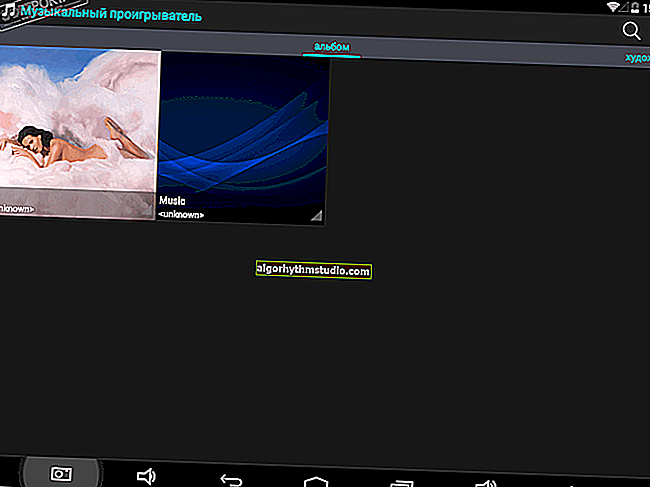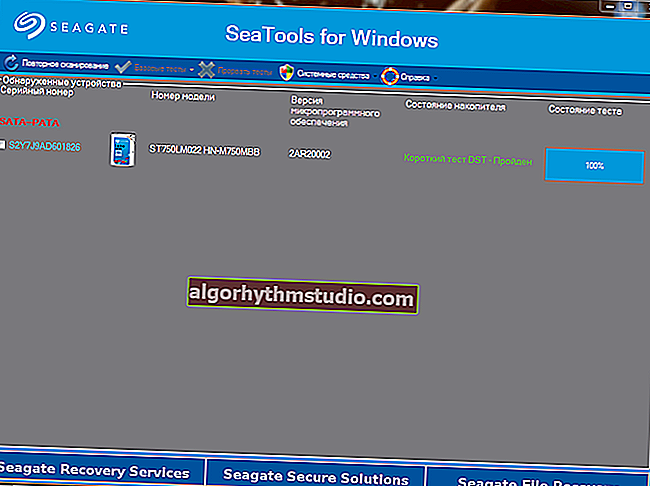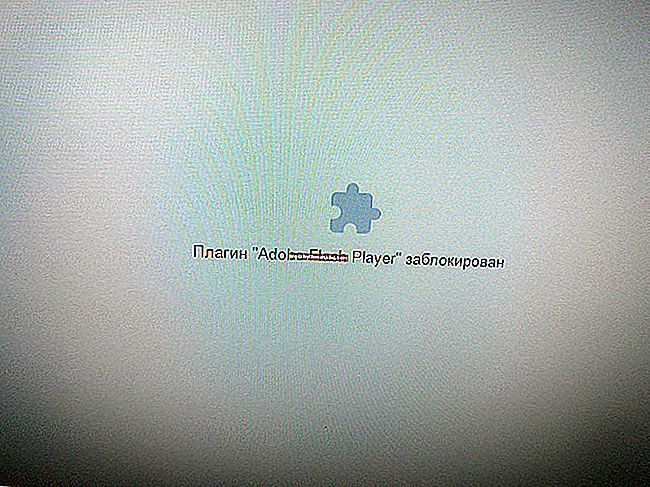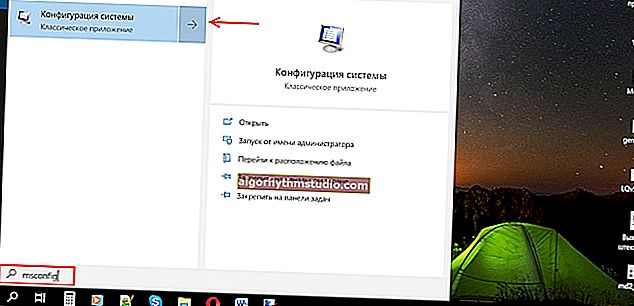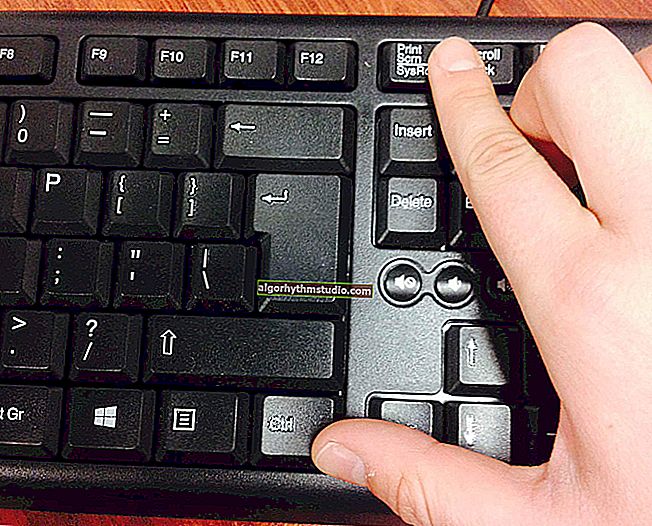PDF-Editoren - Programme zum Ändern von PDF-Dateien (Top-10)
 Schönen Tag!
Schönen Tag!
In der Büroarbeit müssen Sie häufig mit PDF-Dateien umgehen. Einerseits ist es praktisch (sie wiegen wenig und öffnen sich auf jedem Gerät), und andererseits müssen Sie, sobald sie gewechselt werden müssen, eine "Aufregung" arrangieren ... ?
Aber im Allgemeinen ist es in letzter Zeit natürlich einfacher geworden - es tauchten einige PDF-Editoren auf (von denen es zuvor um ein Vielfaches weniger gab). Eigentlich wollte ich im heutigen Artikel auf die praktischsten von ihnen "eingehen" (ich denke, diejenigen, die oft mit dem PDF-Format herumgraben müssen, werden hier etwas für sich finden ...).
Damit...
Hinweis: Wenn Sie häufig mit PDF arbeiten, kann ich aus Erfahrung raten, dass es besser ist, mehrere Programme gleichzeitig "an Bord" zu haben (?). Abhängig von der Art der zu bearbeitenden Datei - nicht immer und nicht alle Anwendungen ...
* *
PDF-Bearbeitung: Werkzeugauswahl
PDF Commander
Entwicklerseite: //pdf-editor.su/
Lektionen: Ausführen aller gängigen Aufgaben anhand von Beispielen.
Hinweis: Das Programm hat eine Testphase!

PDF Commander - Arbeiten mit PDF
Ein ziemlich leistungsfähiger und schneller PDF-Editor (macht es relativ einfach, auch mit mehrseitigen großen Dokumenten auf relativ schwachen Computern zu arbeiten).
Es ist auch erwähnenswert, dass Sie mit PDF Commander sowohl den Reader als auch den Editor und den Konverter (3 in 1) gleichzeitig austauschen können!
Nun, ich werde separat über die Vielfalt der Werkzeuge für die Arbeit mit Dokumentation und Korrespondenz sprechen (was "+" für das Büro ist!):
- Es gibt mehrere integrierte Stempel ("akzeptiert", "Kopie ist korrekt" usw. ?. Relevant für Geschäftskorrespondenz).
- die Fähigkeit, Ordner aus mehreren elektronischen Dokumenten zu erstellen;
- Fügen Sie Ihre Scans oder Bilder zu vorgefertigten PDF-Dateien hinzu.
- Anzahl Seiten (um später in einem großen Dokument nicht verwirrt zu werden);
- Dokumente "von Hand" aus der Ferne zu signieren (was in der Quarantäne wichtig ist).
Nachteil: kurze Probezeit.
* *
Libre Office - Draw ?
Entwicklerseite: //www.libreoffice.org/
Hinweis: Das Programm ist kostenlos, aber wenn Sie mit einer Reihe von PDFs arbeiten, ist es sehr anspruchsvoll für die Hardware (es kann auf schwachen PCs einfrieren ...).

Das Dokument wurde im Libre Office Draw / Arbeitsbeispiel geöffnet
Im Allgemeinen ist Libre Office eine kostenlose, vollwertige Office-Suite (ähnlich wie MS Office). Und ich habe es dieser Notiz hinzugefügt. In seinem Arsenal an Anwendungen gibt es Draw (für die Arbeit mit Grafikdateien).
Mit Draw können Sie die meisten PDF-Dateien ganz einfach öffnen, anzeigen und bearbeiten. Ja, natürlich gibt es keine Specials. Stempel und Voreinstellungen (wie im vorherigen Programm), aber Sie können (in den meisten Fällen) sogar Textblöcke (?) bearbeiten.
Ich möchte hinzufügen, dass ich das Libre Office-Paket jedem auf einem PC als "Backup" -Tool empfehlen würde: Schließlich werden häufig sogar "beschädigte" Dateien geöffnet (mit denen Word nicht funktioniert).
? Hilfe!
So bearbeiten Sie Text in PDF-Dateien mit Libre Office Draw - Schritt-für-Schritt-Anleitung
* *
PDF-XChange Editor
Entwickler-Website: //www.tracker-software.com/
Hinweis: Viewer + Konverter + Editor. Das Programm wird bezahlt (kostenlos - ein Wasserzeichen wird platziert).

PDF-XChange Editor - Bearbeiten Sie Text in PDF
Multifunktionaler PDF-Editor - kann fast jede Art von Arbeit mit ihnen ausführen: Exportieren von Tests und Grafiken (mit einer Auswahl an DPI-Auflösung), Ändern des Dokumentmaßstabs, Empfangen von Bildern vom Scanner (+ Senden an den Drucker in verschiedenen Variationen), Erstellen von Notizen / Lesezeichen, Ändern Schriftart usw. ?
Hauptmerkmale:
- Es gibt ein "virtuelles Drucker" -Tool, mit dem Sie Dokumente aus anderen Anwendungen in PDF konvertieren können.
- die Fähigkeit, Text in Scans zu erkennen;
- Einfügen von Audiokommentaren (natürlich ist auch das Hinzufügen von Textkommentaren vorhanden!);
- PDF-Export in Bilder: BMP, JPEG, TIFF, PNG (außerdem mit der Wahl der DPI-Auflösung, die in vielen Analoga so fehlt);
- Unterstützung für Miniaturansichten für PDF-Dokumente (relevant und klar, wenn Sie Dutzende / Hunderte von Dateien haben ...);
- die Möglichkeit, Textblöcke zu bearbeiten: Darüber hinaus wählt das Programm die Schriftart automatisch so aus, dass sie "nicht zu unterscheiden ist!";
- die Fähigkeit, die Größe der PDF-Datei zu komprimieren und zu reduzieren;
- Seiten zuschneiden, neue erstellen oder alte in einem vorhandenen Dokument löschen usw.
Nachteile: eine Fülle von prof. Optionen (unter denen es leicht zu Verwechslungen kommt), und die meisten Benutzer benötigen solche Funktionen einfach nicht. Das Programm ist bezahlt.
* *
PDFelement (Wondershare)
Entwickler-Website: //pdf.wondershare.com/ru/
Hinweis: Es gibt eine kostenlose 30-Tage-Testversion.

PDFelement - Hauptprogrammfenster
Ein solider Editor mit einer sehr einfachen und intuitiven Oberfläche. Mit seiner Hilfe können Sie einfach und schnell eine Seite hinzufügen, eine bereits vorbereitete ändern, Text, Bilder, Formulare und andere Elemente in PDF ändern.
Es ist zu beachten, dass die Anwendung mit Scannern "arbeiten" kann (dh Sie können eine PDF-Datei von Grund auf neu erstellen, indem Sie ein Dokument scannen und in PDFelement formatieren).
Natürlich verfügt das Programm auch über alle Standardoptionen: Hinzufügen / Entfernen von Blättern, Neuskalieren, Seitennummerierung, Dokumentenschutz, Konvertieren in das Word-Format usw.

Bearbeitungsbeispiel
Nachteile: Die Anwendung friert während des Betriebs häufig ein (die Benutzeroberfläche reagiert nicht so schnell auf den Mauszeiger ...). Wasserzeichen in der kostenlosen Version ...
* *
FlexiPDF
Entwicklerseite: //www.softmaker.com/
Hinweis: Die Testversion hat ein Wasserzeichen.

FlexiPDF - Arbeiten mit Dokumentation
"Durchschnitt" in seinem Funktionsprogramm zum Bearbeiten von PDF-Dateien: Ändern von Text, Ersetzen / Hinzufügen von Bildern, Konvertieren von Dokumenten in das Word-Format.
Übrigens, wenn Sie die Vollversion von FlexiPDF installieren, wird Ihrem System ein "virtueller" Drucker hinzugefügt, mit dem Sie von jedem Windows-Programm aus in PDF "drucken" können.
Es ist auch erwähnenswert, dass die Funktion der automatischen Erkennung von Text (OCR) vorhanden ist, mit der Sie die gescannten Seiten in das "Text" -Format konvertieren können (dh PDF kann durchsucht werden - was sehr praktisch ist, wenn Sie Dutzende / Hunderte davon haben).
Im Allgemeinen ist das Programm ziemlich gut. Mit einem soliden Funktionsumfang ist es gut optimiert und funktioniert auch auf nicht sehr produktiven Maschinen sehr schnell.
* *
Sejda PDF
Entwickler-Website: //www.sejda.com/desktop
Hinweis: 1) zusätzlich zum offiziellen Programm. Website können Sie mit PDF online arbeiten!
2) In der kostenlosen Version können Sie mit nicht mehr als 3 Dokumenten pro Tag arbeiten!

Programmfunktionen
Sejda PDF - Dieses Programm ist besser als ein großer "Mähdrescher" "charakterisiert", der Dutzende der wichtigsten Funktionen für die Arbeit mit PDF enthält:
- Komprimierung (Komprimieren);
- Bearbeiten (Bearbeiten);
- Seiten extrahieren;
- Zusammenführen mehrerer Dateien zu einer (Zusammenführen);
- Trimmen (Zuschneiden) usw.
Es ist erwähnenswert, dass das Programm kein Russisch unterstützt (es wird einige Unannehmlichkeiten für diejenigen geben, die mit Englisch überhaupt nicht vertraut sind).
Ansonsten ist es ein sehr nützliches Tool (außerdem können Sie mit der kostenlosen Version vollständig mit der Dokumentation arbeiten, wenn Sie die Beschränkung der Anzahl der Dateien nicht berücksichtigen ...).

Sejda PDF - ein Beispiel für die Arbeit mit PDF
* *
PDFsam
Entwicklerseite: //pdfsam.org/
Hinweis: 3 in 1 - Ansicht + Konverter + Editor.

PDFSAM - Hauptprogrammfenster
Kostenlose und einfache Anwendung zur Ausführung grundlegender Funktionen für die Arbeit mit PDF-Dateien (siehe Abbildung oben ?). Das Programm besteht aus mehreren Modulen, zwischen denen Sie einfach und schnell wechseln können.
Kompatibel mit allen modernen Windows-Versionen, unterstützt Russisch.
Hauptfunktionen:
- Kombinieren mehrerer Dokumente zu einem;
- Export von Seiten (oder Teilen eines Dokuments) aus einer PDF-Datei;
- Seitenrotation (für jede kann die Position eingestellt werden: horizontal / vertikal);
- die Möglichkeit, die Reihenfolge der Seiten zu ändern (ziehen Sie die Seite einfach mit der Maus an eine neue Position);
- Einfügen von Bildern, Formen, Textblöcken usw.;
- Befehlszeilenunterstützung (ein Teil der Routine kann optimiert und beschleunigt werden).
Nachteil: Sie können keinen Text in der kostenlosen Version bearbeiten, wie in derselben Draw- oder Sejda-PDF-Datei (und sie sind auch kostenlos). Nach der Installation kann ein Werbefenster einige Male "auftauchen".
* *
Nitro Pro
Entwicklerseite: //www.gonitro.com/download
Hinweis: Die Probezeit beträgt 2 Wochen!

Bearbeiten - Schalten Sie den Texteditor ein (Nitro)
Nitro ist eine Designanwendung, die dem klassischen MS Word sehr ähnlich ist (was sofort fasziniert, weil die Benutzeroberfläche sehr vertraut ist ... ✌). Bei der Arbeit mit PDF ist hier alles auf dem Niveau: Das Programm deckt 98% aller Büroaufgaben mit PDF ab.
Nachteil: In der Basisversion gibt es keine russische Sprache (man muss nach einem Riss suchen).
Hauptmerkmale:
- Anzeigen und Konvertieren von PDF-Dateien;
- die Möglichkeit, Text zu bearbeiten, Bilder hinzuzufügen, Seiten zu ersetzen usw. (in den geöffneten Dokumenten (Hinweis: Eine Reihe von PDFs ist beim Öffnen aus irgendeinem Grund mit einem Fehler ausgeflogen ...));
- Plugins für IE, MS Word usw. (vereinfachen Sie die Integration für die Arbeit mit PDF mit bis zu 1 Mausklick!);
- die Möglichkeit, eine Nitro-Cloud zu verbinden (erhöht die Sicherheit von Dokumenten + Sie können von jedem Gerät mit dem Internet sofort darauf zugreifen);
- ein Modul zum Scannen von Dokumenten (enge Integration mit Ihrem Scangerät);
- die Fähigkeit, Anmerkungen, Notizen und Notizen einzufügen;
- Einstellschutz (Passwort) für das Dokument.
* *
Infix PDF Editor
Entwicklerseite: //www.iceni.com/
Hinweis: Das Programm ist kostenpflichtig, es gibt jedoch eine Demoversion.

Infix PDF Editor - Hauptfenster
Ein sehr guter Editor mit allen Grundfunktionen (das Programm unterstützt voll Russisch!). Übrigens kann man die einfache Benutzeroberfläche nicht übersehen - sie ähnelt dem "alten" Wort (und daher müssen Sie sich nicht lange mit dem Infix PDF Editor beschäftigen).
Ich möchte eine Funktion erwähnen: Das Programm ist ideal für diejenigen, die Textblöcke in PDF korrigieren und mit ihrer Übersetzung beschäftigt sind. Dafür hat sie alle Werkzeuge ... (?)
Eigenschaften:
- die Möglichkeit, in einem Dokument nach einem bestimmten Textabschnitt zu suchen (nicht in allen Editoren verfügbar);
- Rechtschreibprüfung (Fehlerkorrektur);
- Konvertieren von PDF-Dateien in andere Formate (z. B. HTML);
- die Fähigkeit, PDF-Dateien von einer Sprache in eine andere zu übersetzen (meiner Meinung nach ist dies eine einmalige Gelegenheit für andere Anwendungen dieser Art - es gibt keine solche Option);
- Bearbeiten und Korrigieren von Text (einschließlich: Ändern von Schriftart, Größe, Farbe usw.).
* *
Soda PDF
Entwicklerseite: //www.sodapdf.com/
Hinweis: Es gibt eine Testversion.

Soda PDF - erstes Fenster nach dem Start
Ein sehr praktisches Dienstprogramm für die Arbeit mit PDF. Im ersten Fenster, das unmittelbar nach dem Start angezeigt wird, können Sie sofort die gewünschte Aktion auswählen: Öffnen und bearbeiten Sie die Datei. mehrere Dokumente zu einem kombinieren; PDF zu Word konvertieren; Datei schützen (?).
Die Programmentwickler sind übrigens Microsoft-Partner.
Hauptmerkmale:
- Editor-Modul: Ändern Sie Text, Schriftart und Farbe. Einfügen von Bildern, Löschen einzelner Seiten, Aufteilen von PDF in mehrere Dokumente;
- Konvertermodul: Die Fähigkeit, PDF in Dateien zu konvertieren: MS Word, MS Excel, HTML, Textdateien, Bilddateien (JPEG, GIF);
- Überprüfen und Bearbeiten: Markieren einzelner Textabschnitte; Hinzufügen von Kommentaren und verschiedenen Symbolen: Sternchen, Pfeile usw.; in Gegenwart von Werkzeugen zum Zeichnen;
- Sicherheitsmodell: Dokumente können passwortgeschützt werden (und auch mit einer digitalen Signatur bestätigt werden!).
Nachteile: Die Vollversion des Programms wird bezahlt. Auf einigen PCs kommt es zu einer Verlangsamung (die Schnittstelle reagiert möglicherweise "irgendwie" widerstrebend auf Mausaktionen ...).

Überprüfen und einstellen
* *
PS
Zusätzlich zu den oben genannten Programmen (wenn es plötzlich nicht mehr ausreicht ?) können Sie auch auf folgende Produkte achten: Foxit PhantomPDF, ABBYY FineReader, Adobe Acrobat DC, Nuance Power PDF, PDF Buddy, PDF Candy, Movavi PDF.
Übrigens können einige Dokumente im PDF-Format direkt in MS Word korrigiert werden (Hinweis: Beim Versuch, umfangreiche mehrseitige Dokumente zu öffnen, friert Word manchmal ein. Ein weiteres häufiges Word-Problem sind Kryakozabry / Hieroglyphen anstelle russischer Zeichen ...).
* *
Ergänzungen zum Thema sind willkommen ...
Viel Glück!
?